卸载 Office 2016 for Mac
适用于: Excel 2016 for Mac , Outlook 2016 for Mac , PowerPoint 2016 for Mac ,
若要卸载 Office 2016 for Mac,请将应用程序和用户首选项文件移到“回收站”。删除所有内容后,立即清空“回收站”并重新启动 Mac 以完成此流程。若要进行故障排除,还可。
你必须以管理员身份登录或提供管理员名称和密码才能完成这些步骤。
删除 Office 2016 for Mac 应用程序
打开 Finder,然后单击“应用程序”。
按住 Command
 的同时单击以选择所有 Office 2016 for Mac 应用程序。
的同时单击以选择所有 Office 2016 for Mac 应用程序。按住 Ctrl 的同时单击或右键单击所选应用程序,然后单击“移到废纸篓”。
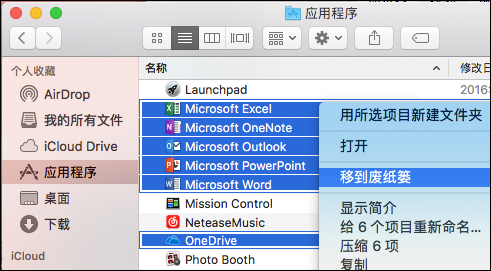
从用户的“资源库”文件夹中删除文件
若要从用户的“资源库”文件夹中删除文件,需要先设置 Finder“查看”选项。
在 Finder 中,按
 +Shift+h。
+Shift+h。在 Finder 菜单上,单击“查看”>“为列表”,然后单击“查看”>“查看显示选项”。
在“显示选项”对话框中,选择“显示资源库文件夹”。
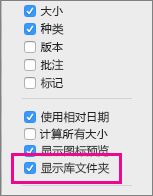
切换回分栏视图 (
 +3),单击“<你的用户名>”>“库”>“容器”,按住 Ctrl 的同时单击或右键单击以下每个文件夹(如果存在),然后单击“移到废纸篓”。
+3),单击“<你的用户名>”>“库”>“容器”,按住 Ctrl 的同时单击或右键单击以下每个文件夹(如果存在),然后单击“移到废纸篓”。
com.microsoft.errorreporting
com.microsoft.Excel
com.microsoft.netlib.shipassertprocess
com.microsoft.Office365ServiceV2
com.microsoft.Outlook
com.microsoft.Powerpoint
com.microsoft.RMS-XPCService
com.microsoft.Word
com.microsoft.onenote.mac
UBF8T346G9.ms
UBF8T346G9.Office
UBF8T346G9.OfficeOsfWebHost